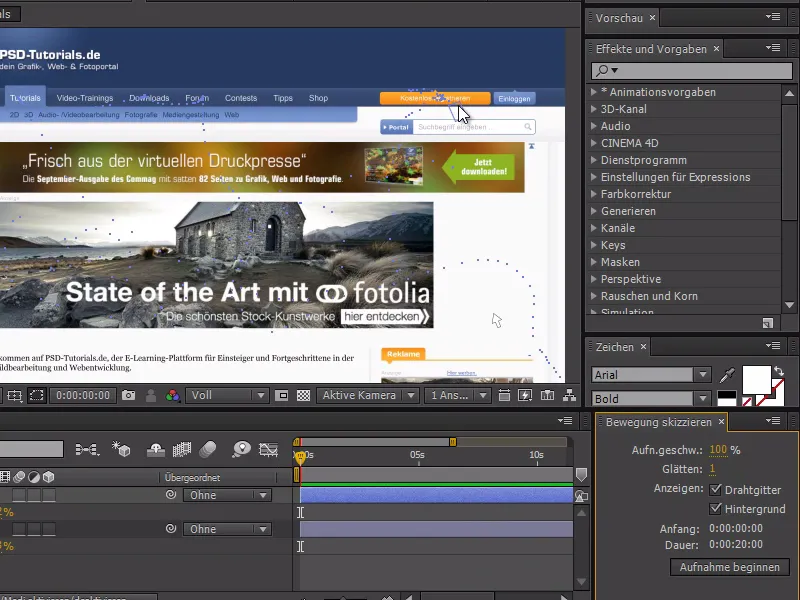Tässä pikavinkissä käsitellään hiiren osoitinta. Haluan näyttää teille tänään, miten hiiren osoitinta voidaan animoida.
Erikoisen vaikeita hiiren osoittimen animoinnissa ovat ne intuitiiviset liikkeet, joita teemme niin automaattisesti, kun selaamme hiirellä internetin sivuja. Periaatteessa voisi tehdä jotain hiiren napauttamista. Minähän liikutan hiirtä - joten sen liikkeen pitäisi olla kyllä mahdollista animoida saman tien, eikö? Voimme sen tehdä.
Aluksi luomme hiiren osoittimen After Effectsissa. Ensiksi varmistan, ettei ole mitään tasoa valittuna, ja luon valkoisen suorakulmion Muoto-työkalulla.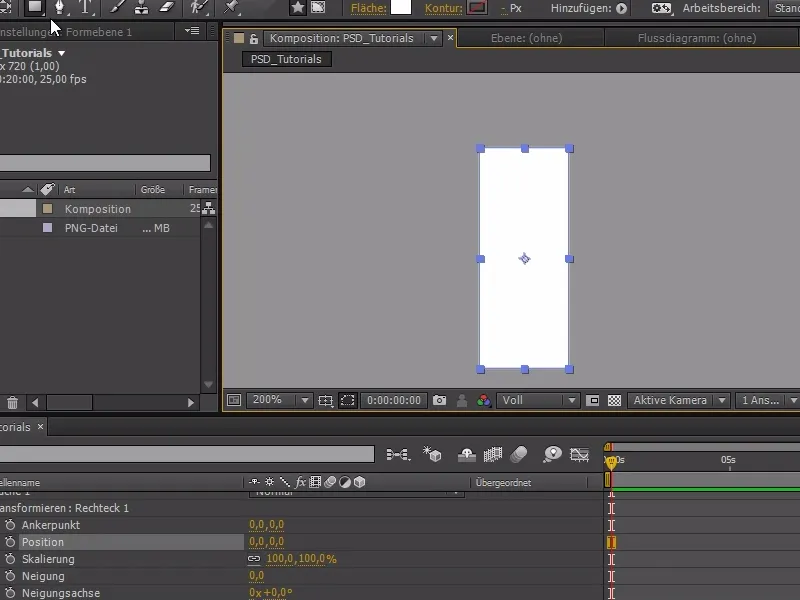
Sitten lisäämme vielä Monikulmion. Monikulmiolla on vielä 5 sivua - mutta voimme muuttaa sen muuttamalla tähti-ryhmässä huiput arvoon 3.
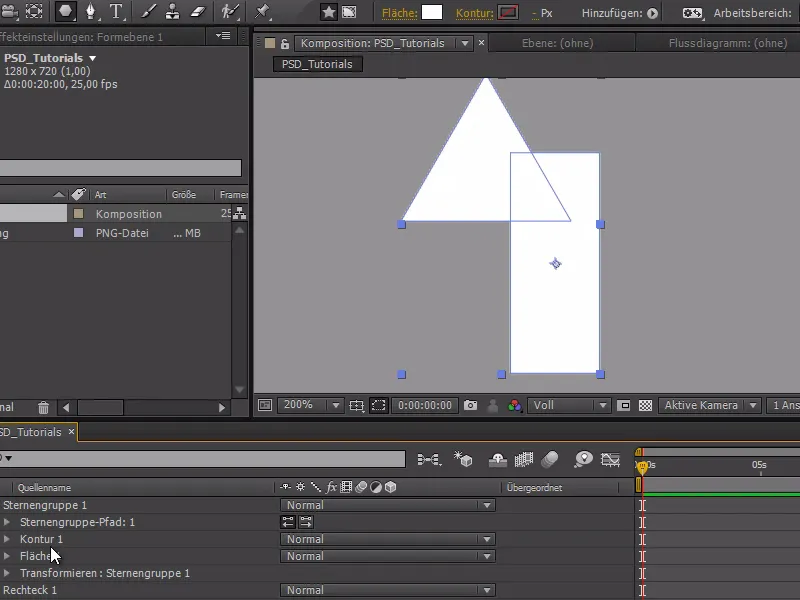
Ja sen sijaan, että lisäisimme sen uudelleen Reuna ja Alue, lisään sen suoraan suorakulmion polkuun.
Nyt meillä on molemmat samassa ryhmässä ja ne käsitellään nyt sekä Reunalla että Alueella, ja voimme siirtää tähtiryhmän polkua ylemmäs.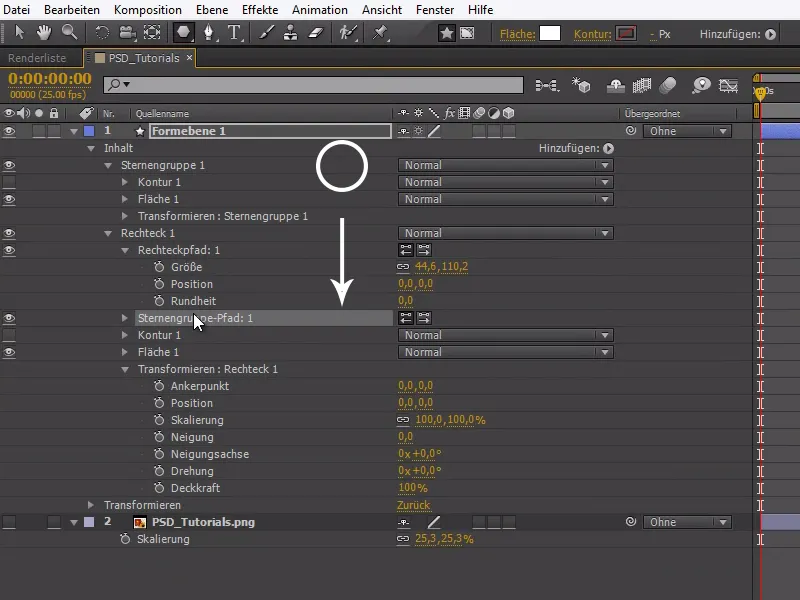
Voimme nyt muokata hiiren osoitinta lisää. Kun olemme tyytyväisiä hiiren kanssa, voimme nyt lisätä reunukset. Jotta molemmille muodoille ei aseteta yksittäistä Reunaa, meidän on tehtävä muutos ja lisättävä yhdistetty polku. Tämä luodaan, kuten näytössä on esitetty, tähtiryhmän ja Reunan väliin.
Hiiren osoitin ei ole täydellinen vielä tässä vaiheessa - mutta itse temppuun osoittamiseen tämä riittää hyvin. Kääntämällä sitä -22,5° asetamme hiiren tyypilliseen vinotilaan.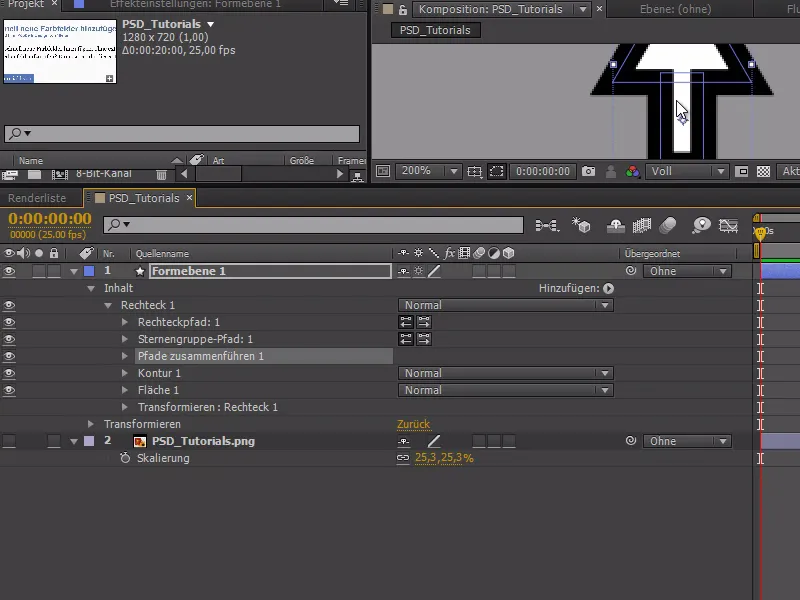
Nyt siirrymme animointiin: Avaamme internet-sivuston kuvakaappauksen ja avaa Luo liike-toiminnon Ikkuna-valikosta.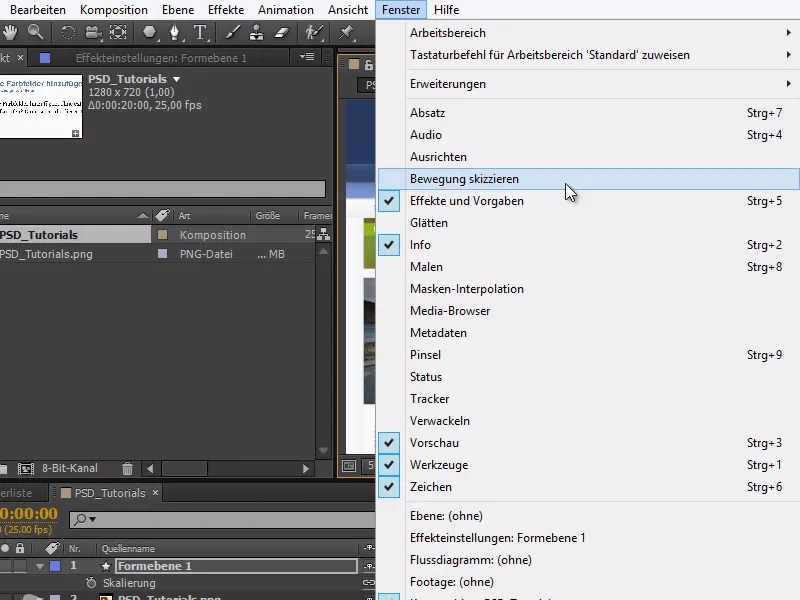
Luo liike-toiminnolla voimme tallentaa liikkeet ilman koko animoinnin tarvetta, ja kaikki hiirellä tekemämme tallennetaan.
Kun napsautamme Aloita tallennus, kohdistin vaihtuu ja voimme tallentaa hiiren liikkeet.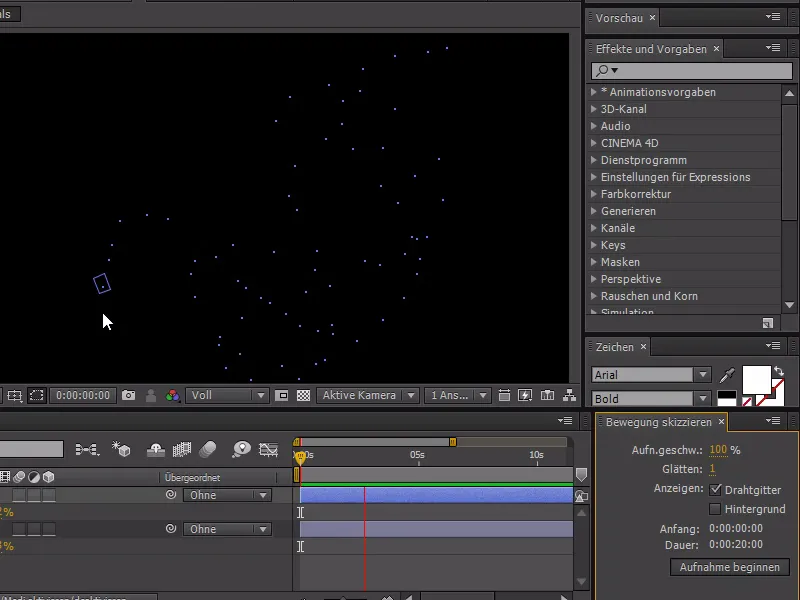
Jotta näemme taustan myös, aktivoimme Luo liike-valikossa taustan. Voimme lisäksi vaihtaa ankkuripisteen hiirestämme kärkeen käyttäen Y.
Nyt voimme tallentaa aidon hiiren liikkeen. Kaikki vuorovaikutukset kuten esimerkiksi hiiren klikkaukset meidän on tietysti animoitava myöhemmin erikseen - tässä opetuksessa keskitytään vain hiiren liikkeeseen.